[RS-SG61mk2]
ペアリング済みのCOMポート番号を変更するには、
一旦ペアリングを解除してから、再度ペアリングする必要があります。
■ ペアリングの解除
Windows11の場合は、Windowsスタートメニューの[すべてのアプリ]をクリックします。
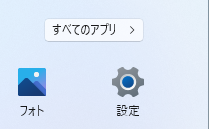 [RATOC RS-SG61mk2]に登録されている「SG61mk2ペアリングツール」を起動します。
Windows10ではWindowsスタートメニューをクリックすると登録されています。
Windows8.1ではWindowsスタートメニューをクリックし、
[アプリ]-[RATOC RS-SG61mk2]に登録されています。
[RATOC RS-SG61mk2]に登録されている「SG61mk2ペアリングツール」を起動します。
Windows10ではWindowsスタートメニューをクリックすると登録されています。
Windows8.1ではWindowsスタートメニューをクリックし、
[アプリ]-[RATOC RS-SG61mk2]に登録されています。
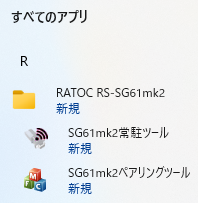 ユーザーアカウント制御の画面が表示される場合は「はい」をクリックします。
ユーザーアカウント制御の画面が表示される場合は「はい」をクリックします。
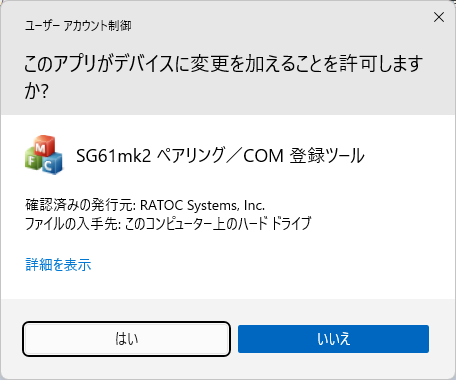 「解除」をクリックします。
「解除」をクリックします。
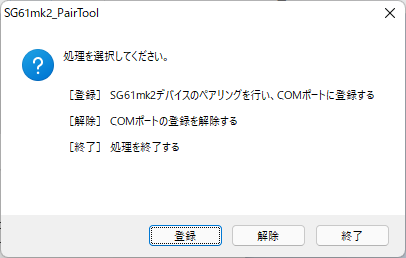 解除するデバイスアダプターのMACアドレスと一致することを確認し「登録解除」を
クリックします。
解除するデバイスアダプターのMACアドレスと一致することを確認し「登録解除」を
クリックします。
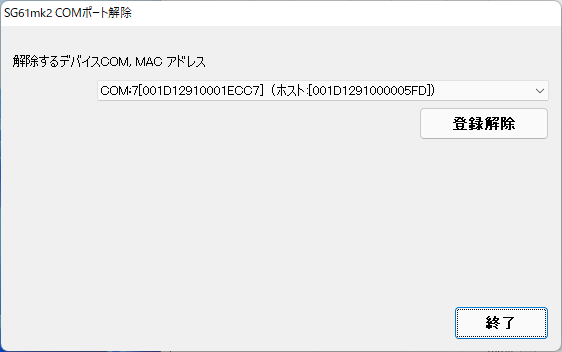 「はい」をクリックします。
「はい」をクリックします。
 以上でペアリング済みデバイスアダプターの登録解除が完了です。
以上でペアリング済みデバイスアダプターの登録解除が完了です。
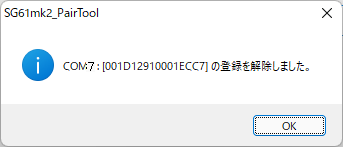 ■ 再度ペアリング
ペアリングの解除時と同様に「SG61mk2ペアリングツール」を起動します。
「登録」をクリックします。
■ 再度ペアリング
ペアリングの解除時と同様に「SG61mk2ペアリングツール」を起動します。
「登録」をクリックします。
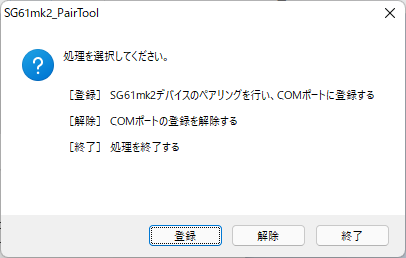 USBホストドングルに割り当たっているCOMポート番号を選択し
「ペアリング実行」をクリックします。
USBホストドングルに割り当たっているCOMポート番号を選択し
「ペアリング実行」をクリックします。
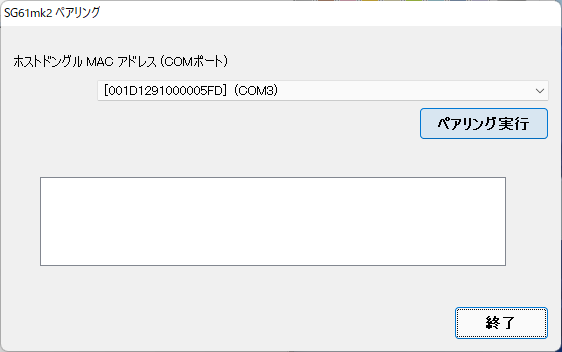 USBホストドングルをペアリングモードに変更するため、一度PCから取り外します。
次に、デバイスアダプターのDIPスイッチ1番/2番がOFFであることを確認してから
「OK」をクリックします。
USBホストドングルをペアリングモードに変更するため、一度PCから取り外します。
次に、デバイスアダプターのDIPスイッチ1番/2番がOFFであることを確認してから
「OK」をクリックします。
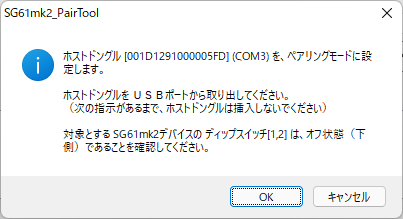 先ほど取り外したUSBホストドングルをPCに接続し、以下の作業を行ってから「OK」を
クリックします。
1. デバイスアダプターのリセットスイッチを押す。
2. STATUS LED(青)が点滅状態であることを確認し、DIPスイッチ1番をONにする。
3. しばらく経過すると(約20秒後)STATUS LEDとACCESS LEDが交互に点滅することを
確認する。
先ほど取り外したUSBホストドングルをPCに接続し、以下の作業を行ってから「OK」を
クリックします。
1. デバイスアダプターのリセットスイッチを押す。
2. STATUS LED(青)が点滅状態であることを確認し、DIPスイッチ1番をONにする。
3. しばらく経過すると(約20秒後)STATUS LEDとACCESS LEDが交互に点滅することを
確認する。
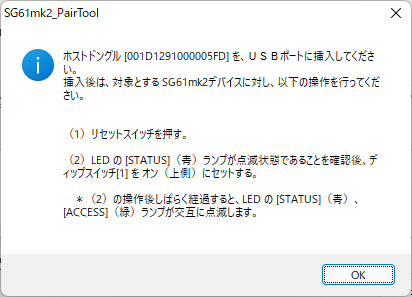 デバイスアダプターが検出されますのでMACアドレスが一致することを確認します。
(MACアドレスはデバイスアダプター本体のシールに記載されています)
割り当てるCOMポート番号を選択し「はい(登録)」をクリックします。
デバイスアダプターが検出されますのでMACアドレスが一致することを確認します。
(MACアドレスはデバイスアダプター本体のシールに記載されています)
割り当てるCOMポート番号を選択し「はい(登録)」をクリックします。
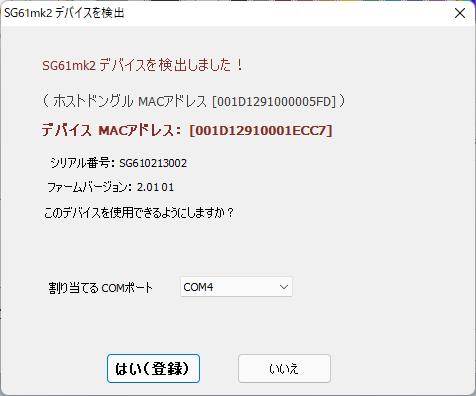 ペアリング成功の画面が表示されますので、以下の作業を行ってから
「OK」をクリックします。
1. STATUS LEDとACCESS LEDが同時に点滅していることを確認。
2. DIPスイッチ1番をOFFにする。
3. 製品本体のリセットスイッチを押す。
ペアリング成功の画面が表示されますので、以下の作業を行ってから
「OK」をクリックします。
1. STATUS LEDとACCESS LEDが同時に点滅していることを確認。
2. DIPスイッチ1番をOFFにする。
3. 製品本体のリセットスイッチを押す。
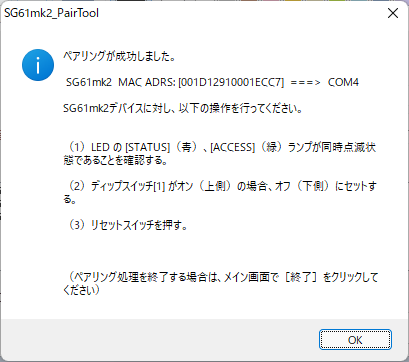 ペアリングが成功していることを確認し「終了」をクリックします。
ペアリングが成功していることを確認し「終了」をクリックします。
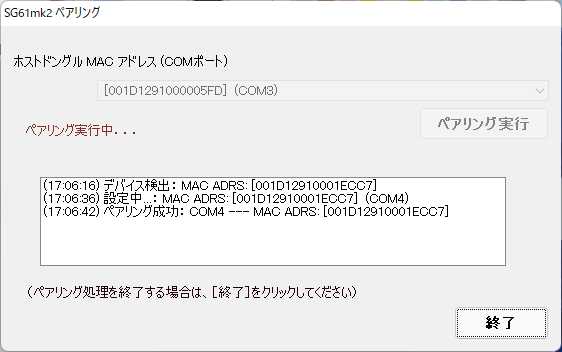 DIPスイッチ1番がOFFになっていることを確認し、USBホストドングルをPCから
取り外して「OK」をクリックします。
DIPスイッチ1番がOFFになっていることを確認し、USBホストドングルをPCから
取り外して「OK」をクリックします。
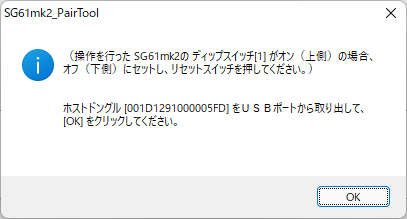 取り外したUSBホストドングルをPCに接続してから「OK」をクリックします。
取り外したUSBホストドングルをPCに接続してから「OK」をクリックします。
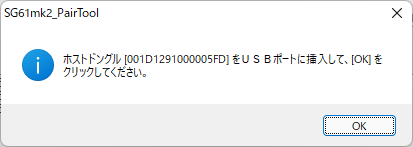 「OK」をクリックするとSG61mk2ペアリングツールが終了します。
「OK」をクリックするとSG61mk2ペアリングツールが終了します。
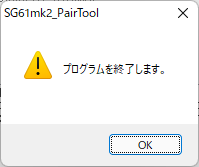 以上でCOMポート番号の変更は完了です。
以上でCOMポート番号の変更は完了です。
[RATOC RS-SG61mk2]に登録されている「SG61mk2ペアリングツール」を起動します。 Windows10ではWindowsスタートメニューをクリックすると登録されています。 Windows8.1ではWindowsスタートメニューをクリックし、 [アプリ]-[RATOC RS-SG61mk2]に登録されています。
ユーザーアカウント制御の画面が表示される場合は「はい」をクリックします。
「解除」をクリックします。
解除するデバイスアダプターのMACアドレスと一致することを確認し「登録解除」を クリックします。
「はい」をクリックします。
以上でペアリング済みデバイスアダプターの登録解除が完了です。
■ 再度ペアリング ペアリングの解除時と同様に「SG61mk2ペアリングツール」を起動します。 「登録」をクリックします。
USBホストドングルに割り当たっているCOMポート番号を選択し 「ペアリング実行」をクリックします。
USBホストドングルをペアリングモードに変更するため、一度PCから取り外します。 次に、デバイスアダプターのDIPスイッチ1番/2番がOFFであることを確認してから 「OK」をクリックします。
先ほど取り外したUSBホストドングルをPCに接続し、以下の作業を行ってから「OK」を クリックします。 1. デバイスアダプターのリセットスイッチを押す。 2. STATUS LED(青)が点滅状態であることを確認し、DIPスイッチ1番をONにする。 3. しばらく経過すると(約20秒後)STATUS LEDとACCESS LEDが交互に点滅することを 確認する。
デバイスアダプターが検出されますのでMACアドレスが一致することを確認します。 (MACアドレスはデバイスアダプター本体のシールに記載されています) 割り当てるCOMポート番号を選択し「はい(登録)」をクリックします。
ペアリング成功の画面が表示されますので、以下の作業を行ってから 「OK」をクリックします。 1. STATUS LEDとACCESS LEDが同時に点滅していることを確認。 2. DIPスイッチ1番をOFFにする。 3. 製品本体のリセットスイッチを押す。
ペアリングが成功していることを確認し「終了」をクリックします。
DIPスイッチ1番がOFFになっていることを確認し、USBホストドングルをPCから 取り外して「OK」をクリックします。
取り外したUSBホストドングルをPCに接続してから「OK」をクリックします。
「OK」をクリックするとSG61mk2ペアリングツールが終了します。
以上でCOMポート番号の変更は完了です。
現在コメント投稿は停止しております。